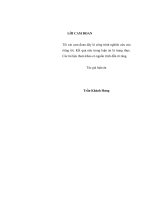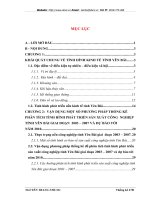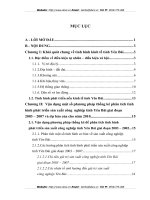MSWORD 2003 BAI 3
Bạn đang xem bản rút gọn của tài liệu. Xem và tải ngay bản đầy đủ của tài liệu tại đây (1.42 MB, 14 trang )
<span class='text_page_counter'>(1)</span>MICROSOFT WORD 2003. Bài 3: TRÌNH BÀY ĐOẠN VĂN 1. 2. 3.. 4. 5.. Canh lề(Align) Canh dòng đoạn văn(Indent) Thay đổi khoảng cách giữa các đoạn dòng trong văn bản Kẻ khung – tô nền văn bản Sử dụng Tables and Borders ToolBar 10/12/21. Bộ Môn tin học TTDN Huyện Tân Phú. 1.
<span class='text_page_counter'>(2)</span> MICROSOFT WORD 2003. 1/ Canh lề (Align) Thanh định dạng văn bản Canh giữa (center). canh trái (left). 10/12/21. Canh đều hai bên (Justified). canh phải (right). Bộ Môn tin học TTDN Huyện Tân Phú. 2.
<span class='text_page_counter'>(3)</span> Có 4 dạng canh lề (Align) Đây là đoạn văn canh lề trái (Alignment left). Đây là đoạn văn canh lề trái (Alignment left). Đây là đoạn văn canh lề trái (Alignment left). Đây là đoạn văn canh lề phải (Alignment right). Đây là đoạn văn canh lề phải (Alignment right). Đây là đoạn văn canh lề phải (Alignment right). Trái (left). Phải (right). Đây là đoạn văn canh lề giữa (Alignment center). Đây là đoạn văn canh lề giữa (Alignment center). Đây là đoạn văn canh lề giữa (Alignment center) Giữa (center). Đây là đoạn văn canh lề đều hai bên (Alignment justified). Đây là đoạn văn canh lề đều hai bên (Alignment justified). Đây là đoạn văn canh lề đều hai bên (Alignment justified) Đều hai bên (Justified).
<span class='text_page_counter'>(4)</span> 2/ Canh dòng đoạn văn(Indent) Các biểu tượng canh dòng trên thước kẻ. First line indent: Canh lề trái cho dòng đầu tiên của đoạn văn Hanging indent: Canh lề trái cho đoạn văn, bỏ dòng đầu tiên. Left indent. (Canh lề trái cho văn bản ). Right indent. (Canh lề phải cho văn bản).
<span class='text_page_counter'>(5)</span> MICROSOFT WORD 2003. 3/ Thay đổi khoảng cách giữa các đoạn - dòng trong văn bản Quy định: Line spacing: Khoảng cách giữa các dòng trong đoạn văn bản Paragraph spacing: Khoảng cách giữa các đoạn văn trong văn bản Cách thực hiện: -Tô khối trước -Vào Menu Format / Paragraph 10/12/21. Bộ Môn tin học TTDN Huyện Tân Phú. 5.
<span class='text_page_counter'>(6)</span> MICROSOFT WORD 2003. Thay đổi khoảng cách giữa các đoạn và các dòng văn bản. Canh lề trái Canh lề phải Dãn đoạn. Dãn dòng. Khoảng cách lề trên Khoảng cách lề dưới 10/12/21. Bộ Môn tin học TTDN Huyện Tân Phú. 6.
<span class='text_page_counter'>(7)</span> MICROSOFT WORD 2003. Bài tập thực hành trang 17,18,19. 10/12/21. Bộ Môn tin học TTDN Huyện Tân Phú. 7.
<span class='text_page_counter'>(8)</span> 4.1/ Kẻ khung văn bản -. Tô khối đoạn văn bản cần xử lý Vào Menu Format / Border and Shading. Xoá khung. Kiểu đường kẻ. Kiểu đóng khung - Paragraph - Text. Màu đường kẻ. Độ dày đường kẻ. - Paragraph: Kẻ khung từ lề trái sang lề phải của đoạn văn - Text: Kẻ khung trên vùng tô khối.
<span class='text_page_counter'>(9)</span> 4.2/ Tô màu nền văn bản Tô khối đoạn văn bản cần xử lý - Vào Menu Format / Border and Shading -. Bỏ màu nền. Chọn màu nền. - Paragraph - Text. Kiểu nền Màu kiểu nền. - Paragraph: tô nền từ lề trái sang lề phải của đoạn văn - Text: t nền trên vùng tô khối.
<span class='text_page_counter'>(10)</span> 5/ Sử dụng Tables and Borders => Dùng để kẻ bảng biểu hay kẻ khung văn bản - Vào Menu View / ToolBars / Tables and Borders Toolbar - Hoặc chọn biểu tượng trên thanh công cụ. Kiểu đường kẻ Độ dày đường kẻ Màu đường kẻ Cạnh đóng khung Màu tô nền.
<span class='text_page_counter'>(11)</span> Kẻ khung các trang văn bản Vào Menu Format > Borders and Shading Đóng khung toàn bộ trang văn bản. Xoá khung. Kiểu đường kẻ. Kiểu đóng khung. Màu đường kẻ. Độ dày đường kẻ Kiểu đóng khung.
<span class='text_page_counter'>(12)</span> MICROSOFT WORD 2003. Kẻ khung các trang văn bản Apply to: Whole document Đóng khung toàn bộ văn bản First pages only. Đóng khung trang đầu tiên. All except first. Trừ trang đầu tiên. 10/12/21. Bộ Môn tin học TTDN Huyện Tân Phú. 12.
<span class='text_page_counter'>(13)</span> Tạo nền các trang văn bản Tạo nền là hình ảnh hoặc chữ cho các trang trong văn bản - Vào Menu Format > Background > Printed WaterMark Bỏ chọn hình Chọn hình Tìm hình ảnh Chọn chữ.
<span class='text_page_counter'>(14)</span> MICROSOFT WORD 2003. Bài tập thực hành trang 20, 21. 10/12/21. Bộ Môn tin học TTDN Huyện Tân Phú. 14.
<span class='text_page_counter'>(15)</span>